Cum se deschide un document de tip fișier. Deschiderea fișierelor de formate necunoscute
Toți utilizatorii care lucrează în sistemul de operare deschid în mod constant anumite date. În cele mai multe cazuri, nu există probleme la pornirea lor, este suficient folosi orice din metodele de lansare:
- dublu clic cu butonul stâng al mouse-ului;
- selectând o pictogramă cu mouse-ul, butonul tab sau săgețile, apoi apăsând enter;
- Faceți clic dreapta și apoi selectați: deschideți sau deschideți cu.
Acest lucru se întâmplă în cele mai multe cazuri deoarece sistemul are o asociere implicită pentru cele mai comune fișiere și știe ce program să folosească pentru a deschide elemente cu extensii similare.
Cu toate acestea, mai devreme sau mai târziu, utilizatorul se va confrunta cu faptul că sistemul nu va putea recunoaște unele date și va afișa un mesaj similar.
Aici merită să acordați atenție extensiei, deoarece pe viitor va trebui să căutați și să instalați o aplicație pentru ca sistemul de operare să învețe să lucreze cu ele. Extensia poate fi găsită în alt mod. De exemplu, puteți face clic dreapta pe un element și selectați proprietățile acestuia, în fereastra principală puteți vedea tipul, puteți accesa și fila Detaliiși vezi cum se extinde acolo. Extensia în sine este scrisă cu un punct după nume. 
În acest caz, aplicația este deja asociată cu extensia și puteți vedea acest lucru pe pagina principala, când tip necunoscut elementul aplicației nu va fi afișat. Puteți doar să-l porniți extensii de afișareîn Explorer. Pentru a face acest lucru, trebuie să mergeți la panoul de control, apoi să accesați opțiunile folderului și să debifați elementul necesar. 
Ce program să deschidă fișierul
Acum că utilizatorul știe tipul, putem începe să îl deschidem. Desigur, cel mai simplu mod este să copiați numele tipului în bara de căutare și să scrieți „Cum se deschide”, cu toate acestea, este posibil să ajungeți la site-urile care nu sunt cele mai de încredere. Mai jos sunt tipurile care cel mai des folosit, precum și utilități cu care poți lucra cu ele.
Rar, 7z — acestea sunt arhiveși poate fi deschis de către arhivatorii care sunt similari ca nume cu extensia. Winrar, 7zip - pot funcționa și cu majoritatea altor arhive.
Poate fi stocat în format PDF documente, desene, poze si multe alte date. Le puteți deschide folosind Foxit Reader sau Acrobat Reader.
DJVU-urile reprezintă și ele documente scanate, adesea cărți întregi sunt stocate în acest format. Îl puteți deschide folosind cititorul DJVU, în unele cazuri datele nu sunt potrivite, atunci ar trebui să rulați utilitarul, să selectați fișierul deschis și să specificați calea către element.
Flv, mkv, avi, mp4 și așa mai departe sunt date video. Unele se pot deschide prin jucător standard, pentru alții va trebui să descărcați un alt player. În orice caz, ar fi mai bine să descărcați și instalați K-Lite Codec Pack. Este capabil să redea aproape toate formatele video cunoscute.
WAV, mp3 etc sunt fișiere în format audio, pentru a le juca Orice va face player, chiar și încorporat. Pentru unele tipuri mai specifice, va trebui să căutați și să instalați utilități suplimentare.
Fb2, mobi, acest tip include cărți electronice . Ele sunt înțelese de majoritatea cititorilor și a programelor de citit cărți pe Android. În Windows puteți instala extensia de cititor FB2 și o puteți deschide prin ea.
Docx, aceste fișiere sunt capabile utilitati deschise Microsoft Word 2007 și mai nou. Înainte de această versiune exista un tip .doc, format vechi se deschide cu utilități noi, dar cel nou, desigur, nu se deschide cu cele vechi, așa că merită să fiți atenți la versiunea de birou.
Xls, xlsx - mapat la Excel 2007 și versiuni ulterioare. Versiunile mai tinere deschid doar primul format.
Ppt - în acest format prezentările sunt stocate, creat în powerpoint.
ÎN format txt sunt stocate fișiere text , care poate fi deschis cu un blocnotes obișnuit.
Fișiere cu extensie necunoscută
Poate apărea o situație în care fișierul solicitat nu se află în lista de mai sus. În acest caz va trebui să te uiți utilitatile necesare prin motoare de căutare sau puteți utiliza unul dintre serviciile de căutare după tipul de date. De exemplu, http://formats.ru, utilizatorul va trebui să introducă tipul și să facă clic pe căutare. Apoi, site-ul va afișa aplicația necesară pentru a rula o astfel de extensie. 
Inca poti utilizați serviciul http://www.filetypes.ru/. Aici puteți căuta după tipul de fișier sau pur și simplu introduceți extensia în bara de căutare. Site-ul nu va afișa doar programul dorit, ci va oferi și un link de descărcare. 
A vedea informații video, chiar și într-un format nu foarte comun, merită să folosiți playere video, de exemplu, cel prezentat pe pagina https://play.google.com/store/apps/details?id=org.videolan.vlc&hl=ru .
La despachetează arhivele ar trebui să fie folosite de toată lumea, care sunt disponibile și în versiunea mobilă.
Lucrul cu formatul exe
Pentru a deschide și utiliza ferestre standard fișiere executabile exe va trebui să folosească unul dintre emulatori.
BOCHS
În primul rând, va trebui să descărcați aplicația (https://trashbox.ru/link/bochs-android) și să vă acordați permisiunea de a instala din surse neverificate și de a o instala. Pe lângă aceasta va trebui să descarce arhiva SDL_for_BOCHS.zip, al cărui conținut sunt utilitarele necesare emulării. Utilizatorul va avea nevoie creați la rădăcină sdl și extrageți conținutul arhivei în acesta. În continuare, va trebui să deschideți fișierul marcat în acest director. 
ȘI introduceAcolo ata0-slave: tip=disc, mod=vvfat, cale=/sdcard/HDD, jurnal=vvfat.redolog
De asemenea, va trebui să adăugați directorul HDD la rădăcină; toate fișierele ar trebui să fie plasate în el. Acum dispozitivul ar trebui repornit. După lansarea aplicației, pentru a apela tastatura trebuie să faceți clic pe colțul din stânga jos, iar pentru a emula apăsarea LMB/RMB ar trebui să utilizați tastele de volum.
QEMU
În acest caz, ar trebui să descărcați SDLapp.apk, să îl instalați și apoi să descărcați și să instalați utilitarul Qemu Setting (https://trashbox.ru/link/qemu-android), în care puteți configura mai ușor toți parametrii sistemului fără cantitate mare actiuni inutile. 
DosBox
Există și asta program grozav, cum ar fi dosbox (https://trashbox.ru/link/dosbox-manager-android). Ea emulează Linie de comanda
și vă va permite să rulați vechi jocuri DOS și alte fișiere. 
Un format în informatică este o anumită structură standardizată a unui obiect informațional.
- Tipul fisierului— descrierea structurii datelor într-un fișier informatic.
- — format pentru stocarea datelor text.
- - formate de stocare informatii grafice- fotografii si desene.
- — formate pentru stocarea fișierelor de sunet.
- — formate pentru stocarea informațiilor video (de asemenea, raportul de aspect al ecranului: 4:3, 14:9, 16:9) (consultați și Lista formatelor de fișiere — lista unor formate de fișiere)
- Un format deschis este o specificație accesibilă public (descrierea sa nu este închisă) pentru stocarea datelor digitale.
(Material de pe Wikipedia - enciclopedia liberă)
Acum încep să apară cuvinte mai mult sau mai puțin cunoscute, dacă le-ați citit, desigur.
Ce este formatul și tipurile de fișiere?
Deci hai sa continuam.
Am creat cu tine fișier în format text , în care au înregistrat informații prin copierea lor de pe Internet. Acum putem deschide acest fișier în orice moment, să vedem ce este scris acolo, putem corecta sau adăuga (edita) ceva și apoi salva.
Bețe de pom de Crăciun, spui. Ei bine, cât timp poți să cânți pe același lucru? În principiu, poți să nu mai mesteci. În principiu, da, dar din moment ce aud foarte des o întrebare de genul, cum să deschideți fișierul în format de fișier, atunci voi explica în continuare acest subiect mai detaliat, astfel încât să nu aveți întrebări.
La urma urmei, dacă îți dai seama, ce este de neînțeles aici? Textul este același în Africa.
Pentru noi, da, dar nu pentru computer. Computerului nu-i pasă dacă este o poză a președintelui sau o rețetă de clătite, cântecul nostru preferat sau cea mai recentă capodopera cinematografică.
Faptul este că computerul „știe” și „efectuează operațiuni” cu doar două cifre - „0” și „1” (zero și unu). Toate. El, ca o bucată de fier, nu știe nimic mai mult. Da, nu are nevoie. Acest lucru este destul pentru el. (Apropo, asta este format digital .)
Pentru el, pentru computer, poate fi suficient, dar pentru noi nu. De acord că pentru noi, a vedea zerouri și unu nu este deloc interesant. Dă-ne un text cu sens sau imagine frumoasă, nu vom fi de acord cu nimic mai puțin. Ei bine, așa este.
Da, există doar două numere - „0” și „1”. Dar pot exista miliarde din combinațiile lor.
De exemplu, dacă luăm text simplu, atunci pentru un computer fiecare caracter este strict definit în binar , adică orice semn sau literă are o anumită combinație de zerouri și unu.
De exemplu, litera engleză (latină) „A” în binar arată ca „01000001” (ocupă 1 octet sau 8 biți), iar litera rusă (chirilică) «
A «
în binar arată ca „11010000 10010000” (ocupă 2 octeți sau 16 biți).
Vă amintiți câți octeți cântărește rețeta noastră de clătite din prima parte a articolului? În cazul meu, a fost de 507 octeți (al tău poate diferi de al meu, dar asta nu contează acum).
Să vedem cum computerul „vede” rețeta noastră de clătite.
Nu am postat totul, mai sunt de 5 sau 6 ori acolo. Și nu este necesar. Important este modul în care computerul „vede” informațiile noastre și cum sunt înregistrate.
Însă programul (aplicația) Notepad citește „prost” aceste informații de unde le-am notat și „prost” ne afișează aceste informații, transformându-l într-o formă convenabilă nouă, pe ecranul monitorului. Deoarece fișierul conține informatii simple sub formă de litere și cifre (format text), nu avem probleme cu percepția acestor informații. Și viteza de afișare a unor astfel de „lucruri mici” pe monitor este, s-ar putea spune, „nebună”.
Am scris cuvântul „prost” dintr-un motiv și despre asta vom vorbi mai târziu. Dar, sincer vorbind, nu este nevoie de nimic mai mult de la editorul de text simplu Notepad.
Sper că înțelegeți totul și întrebări cum să deschideți fișierul tip fișier, nu vei mai avea probleme.
Toate. Să trecem la altele mai complexe formate .
Care sunt tipurile de fișiere și cum pot schimba formatul fișierului în altul?
Probabil vă amintiți că am avut probleme la salvarea imaginii. Pentru aceasta, există programe (aplicații) mai „puternice” care pot salva text, imagini (imagini) și tabele - și pot face mult mai mult.
Pentru a explica în continuare conceptul de „format”, voi folosi un editor de text „ Microsoft Office Word" (link către lecțiile cu Word) de la suite office Programe Microsoft Office. Acesta este un „monstru” destul de puternic și prietenos, care poate stoca cu ușurință orice (ei bine, aproape totul) în sine.
Să mergem din nou la pagina site-ului unde am copiat rețeta de clătite și să copiem din nou acest fragment în clipboard, așa cum am făcut în prima parte a articolului.

Gata, scrieți cu o imagine în clipboard și lăsați-o să „stea” acolo deocamdată.
Să creăm fișier Microsoft Word (Microsoft Word). În principiu, îl puteți crea în același mod în care am creat un fișier text. Dar haideți să o creăm puțin diferit (în viitor veți putea decide singur în ce mod vă va fi mai convenabil să faceți acest lucru).
Faceți clic secvențial cu butonul stâng al mouse-ului: Start - Toate programele - Microsoft Office - Microsoft Office Word 2003 asa cum se vede in poza.

Se va deschide o fereastră de editor de text Microsoft Word (deseori editor de text„Microsoft Word” se numește „ procesor de cuvinte„pentru a sublinia marile sale capabilități, adică acest editor de text vă permite să lucrați nu numai cu text, ci și cu grafică, tabele etc. Acest lucru nu are nimic de-a face cu procesorul computerului în sine).
Acum lipim în fișierul pe care l-am creat conținutul care „lângărește” în clipboard. Pentru a face acest lucru, faceți clic dreapta pe câmpul alb, apoi în meniul care apare, mutați cursorul mouse-ului la elementul de meniu „Inserare” și faceți clic pe butonul din stanga mouse-ul așa cum se arată în imagine.

Toate. Am copiat rețeta de care aveam nevoie de pe Internet și chiar și cu o poză. Și totul arată destul de frumos.
Să salvăm toate acestea pe desktop (folosesc salvarea fișierelor pe desktop doar pentru claritate. În general, nu recomand să faceți acest lucru în viitor. Cel mai bine este să creați câteva foldere tematice pe desktop, de exemplu „My rețete”, „Fotografiile mele”. Mai mult, în interiorul folderelor puteți crea mai multe foldere (subdosare) după subiect. De exemplu, în folderul „Fotografiile mele”, creați folderele „La grătarul lui Vasya”, „Cum am plecat în vacanță în Insulele Canare”. Și imediat salvați totul în folderele create. Credeți-mă, veți economisi mult timp și nervi).
Pentru a salva, hai să facem următoarele acțiuni. Să rezumam indicator mouse și faceți clic secvențial pe elementele de meniu, elementele de meniu pop-up și butoanele ferestrei pop-up așa cum se arată în figură: „Fișier” - „Salvare ca...” - „Desktop” - „Salvare”.
În câmpul „Nume fișier:” puteți scrie orice nume doriți (eu am scris „Rețetă pentru clătite subțiri.” Nu trebuie să scrieți aici extensia .doc, programul o va înlocui singur dacă „Document Word” este specificat în câmpul „Tip fișier:” (*.doc)")

Aici am deschis special lista formate si corespunzatoare extensii (în figură săgeata indică acest buton) în care programul Microsoft Word poate salva fișierul. În mod implicit, documentul este salvat în format Microsoft Word (document „doc”). Puteți derula prin această listă folosind glisorul.
Dar puteți salva documentul și într-un alt format, de exemplu în text, selectând „Text simplu (*.txt)” în câmpul „Tip fișier:”. Pentru ce? Ei bine, de exemplu, pentru ca acest fișier să poată fi deschis și citit de programul Notepad (aplicație). Adevărat, Word poate arunca avertismente că, spun ei, veți pierde tot felul de elemente de formatare, imagini și altceva. Dar dacă nu acordați atenție tuturor acestor „țipete”, atunci va salva text simplu într-un fișier în format text.
Ce ai intelege? cum se schimbă tipul fișierului, să-l salvăm în încă două formate pentru claritate. ÎN format textși un format în care îl puteți plasa pe o pagină de site de pe Internet.
În primul caz, în câmpul „Tip fișier:”, selectați „Text simplu (*.txt)” făcând clic pe această linie cu butonul stâng al mouse-ului și apoi, din nou cu butonul stâng al mouse-ului, faceți clic pe butonul „Salvare” . Word va salva rețeta noastră cu numele „Rețetă pentru clătite subțiri”, adăugând extensia .txt. adică va fi salvat în format text.
În al doilea caz, în câmpul „Tip fișier”: « selectați „Pagină web într-un singur fișier (*.mht; *.mhtml)” făcând clic pe această linie cu butonul stâng al mouse-ului și apoi, din nou, cu butonul stâng al mouse-ului, faceți clic pe butonul „Salvare”. Word va salva creația noastră cu numele „Rețetă pentru clătite subțiri”, adăugând extensia .mht, adică. e. îl va salva în format de pagină web.
Pe desktop au apărut 3 fișiere noi cu acelasi nume„Rețetă pentru clătite subțiri”, dar cu diferite extensiiși, în consecință, diferite pictograme (icoane, pictograme).

Cu alte cuvinte, am creat trei fișiere diferite formate cu aceleași (pentru noi) informații. Și aceste trei „rețete” sunt deschise de diferite programe (aplicații). Adică făcând clic rapid de două ori pe fiecare dintre comenzi rapide(sau deschizându-le folosind „metoda de modă veche”, așa cum am descris-o în partea anterioară a articolului), obținem următoarele:
„Rețetă pentru clătite subțiri.txt” - în mod implicit este deschis, editat și salvat de programul Notepad (aplicație)

„Rețetă pentru clătite subțiri.doc” - în mod implicit este deschis, editat și salvat de programul Microsoft Word (aplicație)

„Rețetă pentru clătite subțiri.mht” - în mod implicit se deschide (needitat) doar de program (browser) " Internet Explorer", deoarece acesta este un program numai vizionare , nu editare.

Acum, dacă ceva, știi cum se schimbă formatul fișierului.
Compararea dimensiunilor diferitelor tipuri de fișiere?
Să comparăm două fișiere care sunt deschise, editate și salvate de diferiți editori de text în mod implicit - „Rețetă pentru clătite subțiri.txt” și „Rețetă pentru clătite subțiri.doc”.
Pentru a face acest lucru, ne vom uita la proprietățile acestor fișiere (Pentru a face acest lucru, după cum vă amintiți, trebuie să plasați cursorul mouse-ului peste comanda rapidă, apăsați butonul din dreapta al mouse-ului, mutați indicatorul mouse-ului la elementul de meniu „Proprietăți” și faceți clic stânga pe el).

Deci, ce se întâmplă (dimensiunile fișierelor dvs. pot diferi ușor de ale mele, dar acesta este un subiect pentru o altă conversație și acest lucru nu este important în cazul nostru). Un document „text” are o dimensiune de 511 de octeți, iar un document „Word” are o dimensiune de 46.080 de octeți (imaginea clătitelor din fișier ocupă 23.226 de octeți).
Apelez calculatorul („Start” - „Toate programele” - „Accesorii” - „Calculator”) și încep să număr.
Dimensiunea unui document Word este de aproximativ 90 de ori mai mare decât a unui document text. Astfel, pe hard diskul nostru „G:” de 10 GB, pe care l-am luat ca exemplu, se vor potrivi (aproximativ) 200 de mii de documente „Word”, spre deosebire de 20 de milioane de documente „text”.
Comparația poate fi puțin aproximativă, dar ilustrează foarte bine cât spațiu pe disc ocupă aceeași informație, în funcție de formatul în care este înregistrată.
Poți să zâmbești și să-mi spui sarcastic: Și ce. Da, nu voi „nitui” niciodată atât de multe documente în viața mea. da si HDD Am 500 GB pe computer, nici nu vreau să număr cât va încăpea acolo. Iar in ceea ce priveste actele vei avea perfecta dreptate.
Dar spațiul pe care documentele îl ocupă pe hard disk este de fapt o miime sau poate chiar o milione din ceea ce este stocat pe computerul nostru.
De exemplu, un film Calitate superioară(HD) poate ocupa până la 20 GB sau chiar mai mult pe hard disk.
Și încă unul punct interesant. Să încercăm să deschidem fișierul format Microsoft Program Word(aplicație) „Notepad”, care nu înțelege acest format.
Pentru a face acest lucru, apelați programul Notepad. Deplasând secvențial indicatorul mouse-ului cu butonul stâng al mouse-ului, faceți clic pe „Start” - „Toate programele” - „Accesorii” - „Notepad”.

În fereastra programului care apare, faceți următoarele: cu butonul stâng al mouse-ului, selectați „Fișier” - „Deschidere” - „Desktop”. În câmpul „Tip de fișier:”, faceți clic stânga pe mouse, faceți clic pe butonul „listă derulantă” și selectați „Toate fișierele”.


Am deschis dosarul. Dar ce vedem?

Nimic interesant. Programul Notepad ne-a deschis „prost” ceea ce a citit de pe disc.
Informații „codificate”. programul Microsoft Word poate fi citit doar de un program care „înțelege” formatul .doc (există astfel de programe, altele decât Word însuși), iar aplicația noastră, așa cum probabil vă amintiți, înțelege doar formatul text.
Am vrut să vorbesc și în această parte a articolului despre fișiere grafice, muzicale și video . Dar articolul din nou s-a dovedit a fi puțin lung și chiar am vrut să vă transmit lucruri fundamentale.
În ceea ce privește fișierele grafice, muzicale și video, există o mulțime de lucruri interesante acolo și aș vrea să vorbesc puțin mai mult despre ele. Și ca să nu vă mai plictisesc, vă voi povesti în acest articol.
Asta e tot. Mult succes și succes creativ tuturor. 🙂
Scriitor senior de tehnologie
Cineva ți-a trimis un e-mail fisier FILE si nu stii cum sa-l deschizi? Poate ați găsit un fișier FILE pe computerul dvs. și v-ați întrebat ce este? Windows vă poate spune că nu îl puteți deschide sau, în cel mai rău caz, puteți întâlni un mesaj de eroare corespunzător asociat cu FIȘIERUL.
Înainte de a putea deschide un fișier FILE, trebuie să aflați ce fel de fișier este extensia fișierului FILE.
Bacsis: Incorect fișier FILE erorile de asociere pot fi un simptom al altor probleme de bază din Windows sistem de operare. Aceste intrări nevalide pot produce, de asemenea, simptome asociate, cum ar fi porniri lente ale Windows, înghețarea computerului și alte probleme de performanță a computerului. Prin urmare, este foarte recomandat să scanați registrul Windows pentru asocieri de fișiere nevalide și alte probleme legate de un registru fragmentat.
Răspuns:
Fișierele FILE au Fișiere diverse, care este asociat în principal cu Unknown Apple II File (găsit pe CD Rom Golden Orchard Apple II).
Fișierele FILE sunt, de asemenea, asociate cu File With No Extension, AS/400 Physical File (IBM) și FileViewPro.
Tipuri suplimentare de fișiere pot folosi, de asemenea, extensia de fișier FILE. Dacă știți despre orice alte formate de fișiere care utilizează extensia de fișier FILE, vă rugăm să ne contactați pentru a ne putea actualiza informațiile în consecință.
Cum să vă deschideți FIȘIERUL:
Cel mai rapid și calea ușoară Pentru a deschide fișierul FILE înseamnă să faceți dublu clic pe el cu mouse-ul. ÎN în acest caz, sistem Windows ea va alege programul necesar pentru a vă deschide FIȘIERUL.
În cazul în care fișierul dvs. FILE nu se deschide, este foarte probabil ca software-ul necesar să nu fie instalat pe computer. program de aplicare pentru a vizualiza sau edita fișiere cu extensii FILE.
Dacă computerul deschide fișierul FILE, dar în program greșit, va trebui să modificați setările de asociere a fișierelor din dvs Registrul Windows. Cu alte cuvinte, Windows asociază extensiile de fișiere FILE cu programul greșit.
Instalați produse opționale - FileViewPro (Solvusoft) | | | |
FILE File Analysis Tool™
Nu sunteți sigur ce tip de fișier este FILE? Vrei sa primesti informatii exacte despre fișier, creatorul acestuia și cum poate fi deschis?
Acum puteți obține instantaneu totul informatie necesara despre fisierul FILE!
Revoluționarul FILE File Analysis Tool™ scanează, analizează și raportează informatii detaliate despre fișierul FILE. Algoritmul nostru în curs de brevetare analizează rapid fișierul și oferă informații detaliate în câteva secunde într-un format clar, ușor de citit.†
În doar câteva secunde, veți ști exact care este tipul dvs. de fișier FILE, aplicația asociată fișierului, numele utilizatorului care a creat fișierul, starea de securitate a fișierului și alte informații utile.
Pentru a incepe analiză gratuită fișier, pur și simplu trageți și plasați fișierul FILE în linia punctată de mai jos sau faceți clic pe „Răsfoiește computerul meu” și selectați fișierul. Raportul de analiză a fișierului FILE va fi afișat mai jos, chiar în fereastra browserului.
![]()
Trageți și plasați FILE aici pentru a începe analiza
Vizualizați computerul meu »
Vă rugăm să verificați și fișierul meu pentru viruși
Fișierul dvs. este analizat... așteptați.
Toată lumea știe ce sunt PDF și DOC. Dar știe toată lumea formatele CR2 sau, de exemplu, BSB? CHIP vă va arăta cum să recunoașteți și să deschideți orice fișier.
Ce să deschizi cu ce ai scrisoare importantă, dar fișierul atașat nu se deschide: niciunul dintre programele instalate pe computer nu se poate descurca. Va exista o căutare lungă și posibil nereușită pentru o aplicație concepută pentru a afișa astfel de documente. Dar CHIP vine în ajutor: sfaturile și utilitățile noastre incluse pe DVD vă vor ajuta garantat să deschideți orice fișier.
Ghicitoare: ce este asta?
O situație tipică: un prieten ți-a trimis un fișier, dar, din păcate, a uitat să-ți spună ce program îl poate deschide. În primul rând, nu mai jucați de ascunselea cu Windows: cu anumite configurații, sistemul de operare nici măcar nu afișează extensia fișierului, ceea ce face analiza și mai dificilă. Deschideți Explorer (în „șapte” trebuie să activați meniul de sus apăsând tasta „Alt”) și selectați „Instrumente | Opțiuni folder (Opțiuni folder) | Vedere". Debifați opțiunea „Ascunde extensiile pentru tipurile de fișiere cunoscute”. Acum reveniți la documentul necunoscut - veți putea vedea extensia acestuia în Explorer. Dacă un fișier are două extensii simultan (de exemplu, picture.jpg.exe), ștergeți-l imediat: așa se deghează virușii periculoși.

Introduceți o extensie de fișier necunoscută pe site-ul web www.open-file.ru pentru a afla ce program poate fi folosit pentru a o deschide. Dacă formatul de fișier nu vă este familiar, accesați pagina web www.open-file.ru. Intră în bara de căutare extensia necesarăși faceți clic pe „Găsiți”. Veți primi informații despre ce program poate fi folosit pentru a deschide acest fișier. in orice caz acest serviciu nu indica versiune specifică aplicația necesară, iar aceste informații sunt uneori extrem de importante: se poate întâmpla ca, de exemplu, la deschiderea unui fișier DOC în Office 2003, formatarea și alte informații să se piardă. În cele mai dificile cazuri, veți putea deschide documente în programe doar din versiunile în care au fost create. Pentru a evita problemele cu document Word, în Explorer, faceți clic dreapta pe el și selectați „Proprietăți”. În fila „Detalii” veți găsi informații exacte despre versiunea programului în care a fost salvat fișierul. Acolo puteți afla și alte informații interesante - de exemplu, autor, data ultima schimbareși șabloane utilizate în timpul creării.
Distrugerea granițelor: deschideți orice fișier
Acum aveți suficiente informații despre fișier, dar tot nu îl puteți deschide pentru că nici nu aveți programul dorit, sau versiunea corespunzătoare a acesteia. În funcție de extensie, unul dintre cele patru tipuri de aplicații care se află pe DVD-ul nostru vă va ajuta: vizualizatorii sunt utilizați pentru a vizualiza imagini, analizoarele oferă Informații suplimentare despre un fișier, programele universale afișează orice document, iar convertoarele vă permit chiar să editați aceste fișiere.
Spectatori.
Pentru fișierele create de Pachet Office, Compania Microsoft oferă diverși telespectatori. De exemplu, utilitarul Excel Viewer vă permite să deschideți tabele cu extensia XLS, chiar dacă nu aveți procesorul corespunzător de foi de calcul.
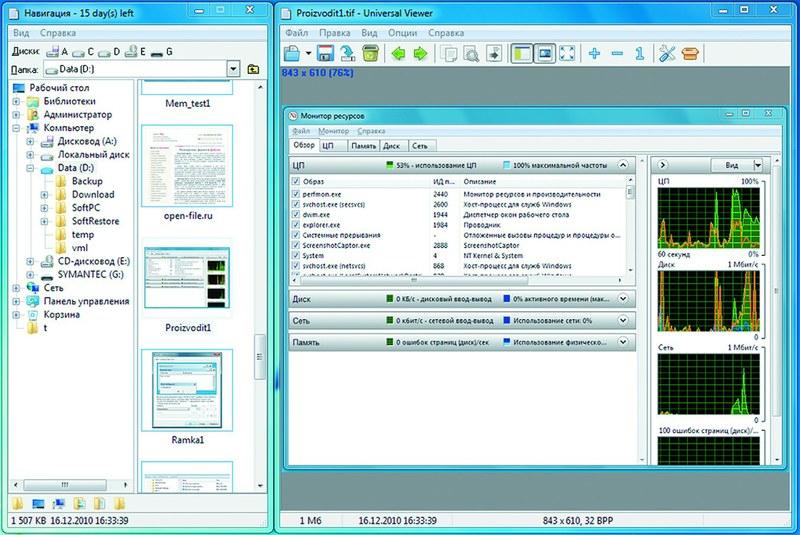
Program gratuit Vizualizator universal poate deschide documente, imagini, videoclipuri, înregistrări de baze de date și multe altele Alte fișiere cu care puteți vizualiza folosind Universal Viewer (disponibil pentru descărcare de la www.uvviewsoft.com).
Acest program recunoaște mai mult de 130 de tipuri de fișiere, inclusiv toate formatele comune de imagine, precum și PDF și video. După lansarea utilitarului, activați panoul „Navigație”. meniul de sus"Vizualizați | Interfață | Afișați bara de navigare." Apoi găsiți fișierul problematic și faceți clic pe el în zona de previzualizare. Dacă Universal Viewer recunoaște extensia, documentul sau imaginea vor apărea în partea dreaptă. Dacă despre care vorbim O fișiere de sistem, etichete sau altceva de genul, vei vedea cod hexazecimal fişier. Utilizatorii avansați pot examina astfel antetul pentru legături și pot verifica dacă documentul este un troian.
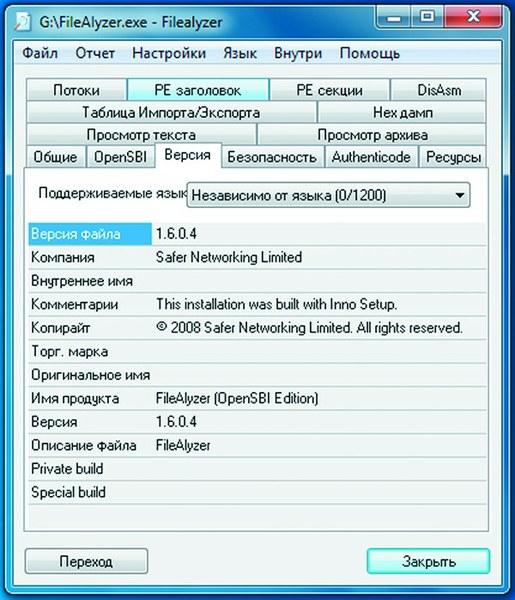
FileAlyzer, pe lângă informațiile de bază, afișează parametrii de securitate, fișiere hexși ADS stream Analyzers.
Dacă Universal Viewer nu poate afișa fișierul, este posibil să aveți de-a face cu un format container. Această grupă include cele utilizate de ambalatori fișiere de arhivă, cum ar fi ZIP sau ARC și formate video (MKV).
Dacă aveți instalat FileAlyzer, faceți clic dreapta pe documentul necunoscut și selectați meniul contextual linia „Analizați fișierul cu FileAlyzer”.
În consecință, veți primi o varietate de informații despre fișier și, în unele cazuri această utilitate Oferă și o funcție de previzualizare.
Dacă aceste informații nu vă ajută, utilizați Programul Openwith, care este disponibil pentru descărcare la www.openwith.org. Aici puteți efectua și analize online. După introducerea extensiei (sau făcând clic pe fișier necunoscut) vi se va furniza un link către un program gratuit care va putea deschide documentul dorit.
Vagoane break. Cel mai adesea apar probleme cu deschiderea formate multimediași sunt asociate cu existența multor codecuri diferite. Dacă nu doriți să pierdeți timpul căutând ceea ce aveți nevoie, utilizați programe universale- de exemplu, VLC media Player(disponibil pe DVD-ul nostru). Acest player nu necesită resurse computerizate și acceptă toate formatele audio și video imaginabile.
În cazul fișierelor grafice, un instrument aproape la fel de universal este programul gratuit IrfanView. Acest vizualizator de imagini compact gestionează aproape toate formatele - le afișează și le convertește. Pe DVD-ul și site-ul nostru www.irfanview.com veți găsi un număr mare de plugin-uri pentru acesta. După instalarea IrfanView, puteți converti chiar și formate rare, cum ar fi PCX, LDF și ECW, în JPEG și PNG obișnuit.
Utilitarele Java funcționează într-un mod similar. Ele estompează granițele dintre diferite sisteme de operareși platforme. Adesea, nici măcar nu contează dacă programul rulează pe telefoane mobile, computere sau console de jocuri. Java rulează chiar și pachete din lumea Linux și Apple pe mașini Windows. Singura condiție este ca mediul să fie instalat pe computer Java Runtime Mediu (poate fi descărcat gratuit de pe www.java.com).
Apoi, puteți utiliza, de asemenea, gratuit o sumă imensă diferite programe, independent de platformă, care poate ajuta adesea la adaptarea fișierelor pentru celulare sau smartphone-uri și conversie în formatul dorit.

Free FLV Converter convertește videoclipurile standard Flash Video de pe YouTube în convertizoare de formate video mai comune. Dacă fișierul tot nu se deschide, pur și simplu convertiți-l. Gratuit Program gratuit FLV Converter este capabil să convertească descărcat din video YouTube Cu extensie FLVîn comun și nu numai format convenabil- de exemplu, AVI. Acest lucru vă va permite să redați filmul programe populare, inclusiv Windows Media Jucător.
În cazul formatelor video un bun ajutor va deveni utilitate gratuită Super 2010, care poate fi descărcat de pe www.erightsoft.com. Convertește eficient aproape toate fișierele video și audio și vă permite să exportați rapid filme pe dispozitive precum iPhone, Nintendo DS sau PlayStation 3 cu setările de codificare necesare și extensia dorită.
Astăzi există convertoare pentru aproape orice format. Dacă nu l-ai găsit imediat program potrivit, introduceți în Google, de exemplu, interogarea „convert jpg eps” (desigur, înlocuind extensiile cu cele de care aveți nevoie). În cazul nostru, motorul de căutare a prezentat drept rezultat un site australian numit jpeg2eps (rses.anu.edu.au), care oferă conversia instantanee a unor astfel de fișiere.
Utilizatorii neîncrezători nici măcar nu vor trebui să instaleze utilitarul pe computerul lor pentru a converti fișiere. Acest lucru se poate face pe site-uri precum www.media-convert.com. Tot ce trebuie să faceți este să încărcați documentul și să determinați în ce format trebuie convertit.
Lasă-ți adresa E-mail astfel încât serviciul să vă poată trimite fișierul convertit. Acest serviciu este absolut gratuit - trebuie doar să suportați vizionarea reclamelor. Serviciul este destinat în primul rând documentelor mici care trebuie convertite rapid. În cazul fișierelor grele, precum filme, este mai bine să utilizați un program instalat pe computer. De asemenea, nu ar trebui să aveți încredere în convertorul online cu documente importante, de exemplu Corespondență de afaceri, pentru că nimeni nu știe cine altcineva va vedea aceste informații.
Conectarea fișierelor la aplicațiile corecte

Puteți reatribui manual asocierea oricărui tip de fișier în Windows 7 în meniul contextual Explorer. dublu click documentul nu se deschide întotdeauna aplicația potrivită. Dacă în fișiere Windows sunt asociate incorect cu programe, se poate întâmpla ca e-mailul Client Thunderbird va începe redarea filmului Flash, iar Word va afișa fișierul imagine. În versiunea XP, această conexiune este reglementată în „Tools | Proprietăți folder | Tipuri de fisiere". În Vista, va trebui să faceți clic dreapta pe fișierul dorit în Explorer și să selectați „Proprietăți | General | Editați" și în caseta de dialog indicați aplicație necesară. Fișierul este acum atașat acestui program. Atenție: dacă anulați această asociere fără a crea una nouă, fișierul nu se va deschide.

ExtMan afișează potrivirile fișierelor și vă permite să le editați Ajutor suplimentar Utilitarul gratuit ExtMan (pe DVD) va oferi asistență. Acest mic asistent gestionează asocierile de fișiere, astfel încât nu trebuie să vă aprofundați în setările sistemului de operare.
Programul funcționează chiar și fără instalare. Un avantaj suplimentar al ExtMan este că puteți vedea toate relațiile dintr-o privire și puteți redistribui rapid potrivirile sau le puteți elimina.
După lansare, găsiți extensia necesară în listă și faceți clic pe „Ștergeți extensia” - conexiunea va fi ștearsă. Dacă doriți să stabiliți din nou conexiunea, accesați „Editați extensia | Deschide | Editați" și găsiți calea către programul corespunzător. În cele din urmă, faceți clic pe „Salvați” - al dvs conexiune nouă gata.
Un set de programe speciale
Excel Viewer.
Afișează tabele chiar dacă nu îl aveți instalat procesor de masă Excel din Microsoft Office.
ExtMan. Prezintă în Windows Vistași 7 fila „Tipuri de fișiere” prezentă în XP.
FileAlyzer. Oferă mai multe informatii despre fișier decât Windows.
Convertor FLV gratuit. Convertește videoclipurile YouTube în formate video comune pentru computere și smartphone-uri.
IrfanView. Cele mai multe vizualizatoare de imagini tipuri diferite.
Pluginuri pentru IrfanView. Suplimente practice pentru vizualizarea formatelor suplimentare.
Analizor PDF.
Vă ajută să înțelegeți fișierele PDF.
Vizualizator universal. Deschide fișiere de aproape toate formatele.
Media VLC jucător. Multimedia universal.
Vizualizator de cuvinte.
Deschide fișiere text chiar și fără pachet office.
Un format de fișier, numit și tip de fișier, este informații despre fișier pentru un computer. Datorită acestor informații, computerul știe aproximativ ce se află în interiorul fișierului și „înțelege” în ce program să îl deschidă.
Pentru ca computerul să înțeleagă ce tip de fișier este și în ce program să îl deschidă, extensia este indicată după nume.
O extensie este câteva litere sau cifre după punctul din nume.
Imaginea arată un fișier cu extensia mp3. Computerul „știe” despre ce este vorba fișier muzical, și trebuie să-l deschideți în programul playerului. Imaginea fișierului se potrivește cu imaginea programului care îl deschide. Utilizator avansat Computerul înțelege deja doar din această pictogramă în ce program se va deschide. acest fișierși de ce tip aparține.
Există, de exemplu, fișiere text. Aceasta înseamnă că conținutul unor astfel de fișiere este text și sunt deschise într-un program pentru lucrul cu text. Există fișiere muzicale și video, adică conținutul lor este muzică și video și se deschid în playere. De asemenea, comun fisiere grafice- fotografii si poze. Există mai multe tipuri. Fiecare dintre ele are propria pictogramă, sau mai bine zis, pictograma programului instalat pe computerul în care se deschide.
Permiteți-mi să vă reamintesc că computerul determină tipul fișierului după extensia sa. Deci, multe computere sunt configurate în așa fel încât extensia fișierului să nu fie afișată. Este foarte convenabil!
Pentru ca acest lucru să se întâmple pentru dvs., deschideți orice folder și faceți clic pe inscripția „Service” (în partea de sus a ferestrei). Din listă, selectați „Opțiuni folder...” sau „Opțiuni folder...”.

Dacă nu există niciun element „Serviciu” în partea de sus a ferestrei, apoi faceți clic pe butonul „Start” și deschideți „Panou de control”. Printre pictograme, găsiți și deschideți „Opțiuni folder” (Aspect și personalizare - Opțiuni folder).
Se va deschide o fereastră. Faceți clic pe fila „Vizualizare” (sus).
Bifați caseta „Ascunde extensiile pentru tipurile de fișiere cunoscute” și faceți clic pe butonul „OK” din partea de jos a ferestrei.

Apropo, în același mod, îți poți configura computerul astfel încât, dimpotrivă, să nu ascunda, ci să arate extensii de fișiere.
Tabel cu cele mai comune extensii:
| Extensie | Exemplu | |
| exe | programe | ACDSee9.exe |
| com | Command.com | |
| doc | documente (Microsoft Word) | Scrisoarea.doc |
| xls | tabele (Microsoft Excel) | Catalog.xls |
| TXT | documente text | text.txt |
| ppt | prezentări ( Microsoft powerpoint) | Prezentare.ppt |
| htm | Pagini de internet | Carte.htm |
| html | Book.html | |
| hlp | referinţă | Windows.hlp |
| bmp | desen, fotografie | Figura.bmp |
| jpg | Fotografie.jpg | |
| tif | Natura.tif | |
| gif | Figura.gif | |
| mp3 | Muzică | Cântec.mp3 |
| mpeg | video | Film.mpeg |
| avi | Clip.avi | |
| fermoar | Arhiva ZIP | Abstract.zip |
| rar | Arhiva WinRAR | Rezumat.rar |
Important! Dacă computerul este configurat astfel încât extensiile să fie afișate, atunci când schimbați numele fișierului, lăsați extensia așa cum este. Adică, schimbați numele fișierului cu punctul. Dacă modificați extensia, este posibil ca fișierul să nu se mai deschidă. Tine minte asta!







